Met MBR kan u slegs vier primêre partisies bou.U kan egter hierdie situasie omseil deur logiese partisies te gebruik.Dit beteken dat jy drie primêre partisies en een uitgebreide partisie kan genereer.In hierdie uitgebreide partisie kan jy ook logiese partisies hê.
Daar is egter nou twee meganismes wat gebruik kan word om die partisietabel veilig te verander sonder om enige data te verloor.Die beste deel is dat dit baie eenvoudig en absoluut gratis is.
Hoe om MBR na GPT om te skakel (tydens Windows-installasie)
Kom ons kyk hoe om MBR-skyf maklik na GPT om te skakel, die belangrikste ding is om nie die data-ruggraat te verloor nie.
Metode 1: Gebruik MBR2GPT-instrument om MBR-skyf na GPT om te skakel sonder dataverlies
Hierdie metode is baie eenvoudig en kan jou help om MBR na GPT om te skakel sonder dataverlies.
- Gaan jou skyfnommer na.Kies "Disk Management" uit "Rekenaarbestuur", en vind dan die skyf wat jy wil omskakel.Regskliek op die skyfnommer, kies eienskappe en maak die volume oop.Kontroleer of die huidige partisietipe MBR is.
- Druk Windows + X en kies "Command Prompt" in die spyskaart.
- Verifieer nou die skyf wat u moet omskakel.Tik mbr2gpt / valideer / skyf: [Voer jou skyfnommer hier in] / allowFullOS

- Tik mbr2gpt / convert / skyf: [Voer die skyfnommer hier in] / allowFullOS,Druk dan Enter om die omskakeling te begin.
- Verander die firmware om in UEFI-modus te begin.Nadat die stelsel herbegin het, druk die BIOS/UEFI-invoersleutel.
- Verander die selflaaitipe na UEFI-modus.
Dis dit.Die omskakeling is voltooi.
Metode 2: Gebruik EaseUS partisie sagteware om MBR om te skakel na GPT sonder verlies van data
As die bogenoemde metode moeilik is, kan 'n instrument gebruik word.
- Koop EaseUS Partition-sagteware, laai dit af en installeer dit vanaf die amptelike webwerf.As jy net een skyf wil wegsteek, probeer asseblief die proefweergawe.
- Maak EaseUS Partition Master oop en wag vir die skyf om te laai.Vind die stasie wat jy nodig het om te omskep.Kies die stasie, klik met die regtermuisknoppie en kies "Skakel MBR na GPT om" om voort te gaan.
- Druk die "Pas toe"-knoppie op die nutsbalk.Wanneer jy Toepas druk, sal die stelsel herbegin.U sal 'n EaseUS Partition Master-bedryfskerm binnegaan, wat die voortdurende omskakelingsproses wys.
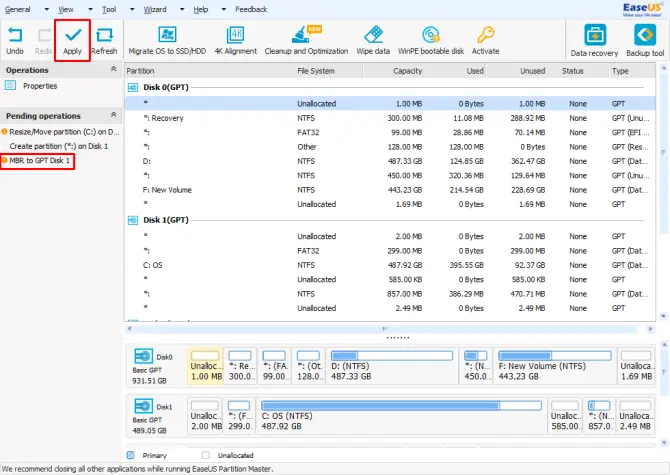
- Verander die firmware om in UEFI-modus te begin.Nadat die stelsel herbegin het, druk die BIOS/UEFI-invoersleutel.Verander die selflaaitipe na UEFI-modus.
Metode 3: Gebruik Diskpart om te skakel sonder om data te verloor
U kan selfs hierdie metode gebruik wanneer u Windows installeer.Jy moet al die data rugsteun en dan die DISKPART-opdrag gebruik om die data te verloor.
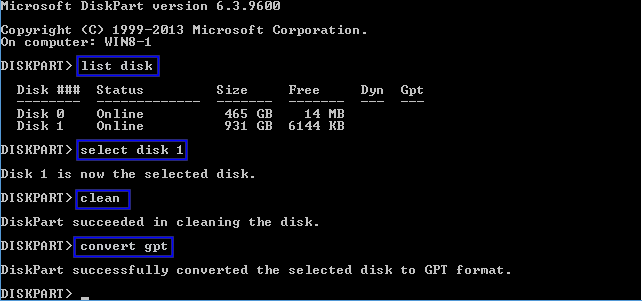
- Maak 'n opdragprompt oop om DISKPART te tik en druk Enter
- Tik dan die lysskyf in nadat jy aandag gegee het aan die skyfnommer wat van MBR na GPT omgeskakel moet word
- Tik dan Die aantal skyweKies skyf
- Ten slotte, tik convert gpt.
Dit sal die skyf skoonmaak en die data sal verlore gaan.
Metode 4: Gebruik Gptgen om MBR na GPT om te skakel sonder dataverlies
Jy kan die naam gebruikgptgenOpdragreëlhulpmiddel om MBR na GPT om te skakel . Gptgen is 'n instrument wat ontwerp is om openbare partisie hardeskywe verliesloos om te skakel.
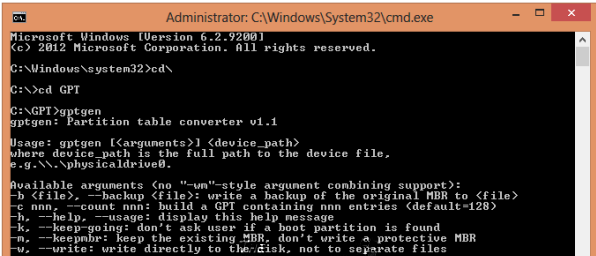
Die sintaksis van die instrument is gptgen [-w]\.physicaldriveX, Waar X die dryfletter is wat deur die Disk Management Console gerapporteer word.Dan kan jy gebruik dd Skryf die tabel op skyf.
Metode 5: Gebruik Partition Assistant om die skyftipe om te skakel sonder om data te verloor
Nou laat die gratis weergawe van Partition Assistant nie die omskakeling van MBR na GPT toe nie.
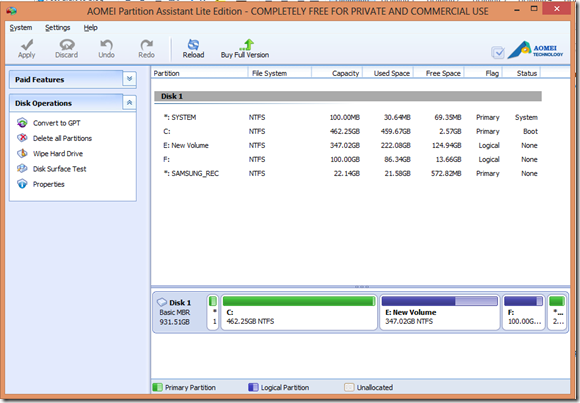
- Kies die skyf wat omgeskakel moet word
- Regskliek op die skyf en kies "Skakel om na GPT/MBR-skyf"
- Gaan voort om jou handeling te verifieer deur op "OK" te klik
- Klik op die "Pas toe"-knoppie op die nutsbalk om veranderinge aan te bring.
Metode 6: Video wat die proses verduidelik
As jy steeds nie die probleem kan oplos nie, kyk asseblief 'n paar video's hier wat elke proses uiteensit.Kyk net na hierdie video en jy kan MBR gratis na GPT omskakel.
Finale uitspraak
Daarom bied ons 6 maniere om MBR na GPT om te skakel.Gewoonlik hoef gewone rekenaargebruikers dit nie te doen nie, maar as jy dit moet doen, hoef jy nie daaroor bekommerd te wees nie.Volg net die metode wat ons gegee het, en u kan maklik die omskakeling tydens die Windows-installasieproses uitvoer.As die data belangrik is, maak seker dat jy die metode volg wat wys hoe om MBR na GPT om te skakel sonder dataverlies.
Hoop hierdie artikel help.


![Hoe om die Windows-weergawe te sien [baie eenvoudig]](https://infoacetech.net/wp-content/uploads/2023/06/Windows%E7%89%88%E6%9C%AC%E6%80%8E%E9%BA%BC%E7%9C%8B-180x100.jpg)


